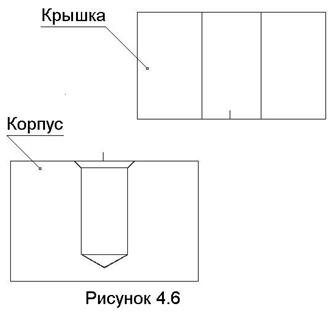 6.
Для правильного указания геометрических элементов, участвующих в сопряжениях,
нажатием кнопки Полутоновое
6.
Для правильного указания геометрических элементов, участвующих в сопряжениях,
нажатием кнопки Полутоновое ![]() , расположенной сверху экрана на инструментальной
панели Вид, задайте реалистичное отображение модели, а кнопкой Скрыть
все объекты
, расположенной сверху экрана на инструментальной
панели Вид, задайте реалистичное отображение модели, а кнопкой Скрыть
все объекты ![]() уберите с
экрана изображения резьбы, плоскостей проекций и начала координат.
Перемещением курсора при нажатом ролике мыши поверните сборку так, чтобы были
видны верхние грани соединяемых деталей (рисунок 4.7).
уберите с
экрана изображения резьбы, плоскостей проекций и начала координат.
Перемещением курсора при нажатом ролике мыши поверните сборку так, чтобы были
видны верхние грани соединяемых деталей (рисунок 4.7).
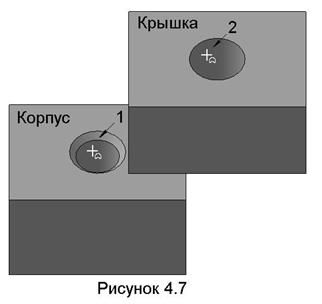 7.
Нажатием кнопки Сопряжения
7.
Нажатием кнопки Сопряжения ![]() включите одноименную инструментальную панель и на
ней нажмите кнопку Соосность
включите одноименную инструментальную панель и на
ней нажмите кнопку Соосность ![]() . Далее последовательно укажите поверхности
цилиндрических отверстий: сначала на неподвижной модели Корпус (указатель
1), а затем на сопрягаемой модели Крышка (указатель 2). В момент
указания курсор должен содержать символ поверхности
. Далее последовательно укажите поверхности
цилиндрических отверстий: сначала на неподвижной модели Корпус (указатель
1), а затем на сопрягаемой модели Крышка (указатель 2). В момент
указания курсор должен содержать символ поверхности![]() . После указания названных поверхностей отверстий
они выделятся красным цветом, а сопрягаемая модель Крышка переместится
до совмещения осей цилиндрических отверстий в обеих моделях. Последовательным
нажатием кнопок Создать объект
. После указания названных поверхностей отверстий
они выделятся красным цветом, а сопрягаемая модель Крышка переместится
до совмещения осей цилиндрических отверстий в обеих моделях. Последовательным
нажатием кнопок Создать объект ![]() и Прервать команду
и Прервать команду ![]() закончите операцию Соосность.
закончите операцию Соосность.
![]() Нажатие
кнопки Создать объект
Нажатие
кнопки Создать объект ![]() станет ненужным при нажатой кнопке Автосоздание
объекта
станет ненужным при нажатой кнопке Автосоздание
объекта ![]() , находящейся
на панели Свойства слева от строки параметров.
, находящейся
на панели Свойства слева от строки параметров.
8.
Нажав кнопку Совпадение ![]() , последовательно укажите верхнюю грань модели Корпус
(указатель 1 на рисунке 8, а), а затем, развернув сборку, – нижнюю
грань модели Крышка (указатель 2 на рисунке 8, б). Произойдет
совмещение указанных граней в сборке. По окончании нажмите кнопки Создать
объект
, последовательно укажите верхнюю грань модели Корпус
(указатель 1 на рисунке 8, а), а затем, развернув сборку, – нижнюю
грань модели Крышка (указатель 2 на рисунке 8, б). Произойдет
совмещение указанных граней в сборке. По окончании нажмите кнопки Создать
объект ![]() и Прервать
команду
и Прервать
команду ![]() .
.
![]() Для
совмещения параллельных граней (плоскостей) двух моделей в сборке можно
указать совмещаемые рёбра (см. на рисунке 4.8 указатели А) или совмещаемые
вершины (см. указатели Б) этих граней.
Для
совмещения параллельных граней (плоскостей) двух моделей в сборке можно
указать совмещаемые рёбра (см. на рисунке 4.8 указатели А) или совмещаемые
вершины (см. указатели Б) этих граней.
9. Вставьте из Библиотеки стандартных изделий модели шпильки по ГОСТ 22032-76 исполнения 1, шайбы по ГОСТ 11371-78 исполнения 1 и гайки по ГОСТ
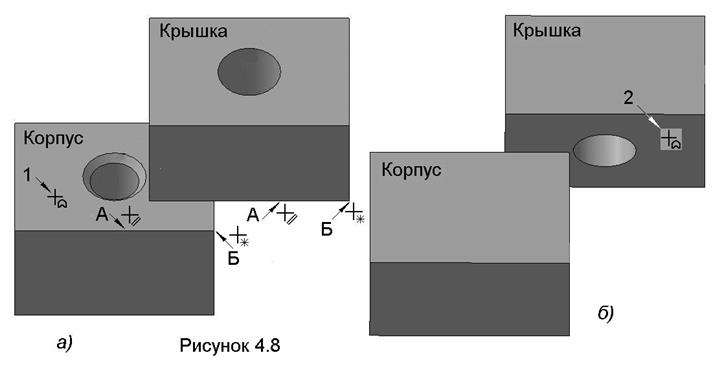 |
Задайте цепочку команд Библиотеки – Стандартные изделия – Вставка – Вставить элемент. После открытия окна библиотеки сначала ознакомьтесь с содержимым вкладок Стандартные изделия, Конструктивные элементы, Крепёжные соединения и Избранное, а затем вновь перейдите на вкладку Стандартные изделия.
![]() Все действия по выбору
объектов внутри библиотеки нужно осуществлять двойным щелчком мыши по этому
объекту.
Все действия по выбору
объектов внутри библиотеки нужно осуществлять двойным щелчком мыши по этому
объекту.
В правой части окна последовательно раскройте папки: Крепёжные изделия, Шпильки, Шпильки с ввинчиваемым концом. Далее найдите и укажите элемент Шпилька ГОСТ 220ХХ-76 (исп. 1), где ХХ – последние цифры номера ГОСТа по заданному варианту шпильки.
![]() Напомним,
что номер ГОСТа на изделие шпилька определяется значением параметра l1,
заданного в исходных данных (см. таблицу 4.1):
Напомним,
что номер ГОСТа на изделие шпилька определяется значением параметра l1,
заданного в исходных данных (см. таблицу 4.1):
для l1 = d ГОСТ 22032-76;
дляl1 = 1,25d ГОСТ 22034-76;
дляl1 = 1,6d ГОСТ 22036-76;
для l1 = 2d ГОСТ 22038-76;
В рассматриваемом примере для параметра l1 = d, следует выбрать элемент Шпилька ГОСТ 22032-76 (исп. 1). В появившемся окне (рисунок 4.9) задайте параметры шпильки. В верхней части окна в виде таблицы отображается результат выбора параметров изделия, а сам выбор нужно осуществлять в нижней таблице. Используя исходные и расчётные данные по заданному варианту шпильки: номинальный диаметр резьбы d = 20 мм, шаг резьбы р =2,5 мм и длину шпильки l = 65 мм шпильки (см. п. 7 примера 4.1), выполните подбор типоразмеров шпильки. Для этого, указав двойным щелчком мыши в нижней таблице строку Диаметр резьбы, раскройте таблицу Выбор типоразмеров и параметров (рисунок 4.10), в которой в графе Диаметр резьбы нажмите кнопку с треугольником и из списка выберите нужное значение параметра. Аналогично осуществите выбор остальных параметров и после проверки правильности выбора параметров изделия в целом последовательно нажмите кнопки ОК и Применить.
Уважаемый посетитель!
Чтобы распечатать файл, скачайте его (в формате Word).
Ссылка на скачивание - внизу страницы.